windows照片查看器无法显示图片内存不足怎么办
1、大多数时候出现此问题的原因在于内存不足,这时候我们打开开始菜单栏下的“控制面板”;
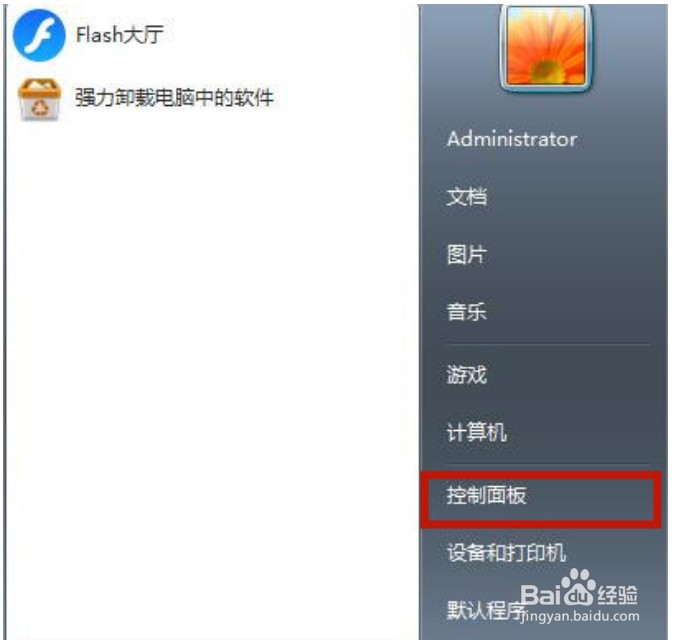
2、选中其中的“系统”选项并进入;
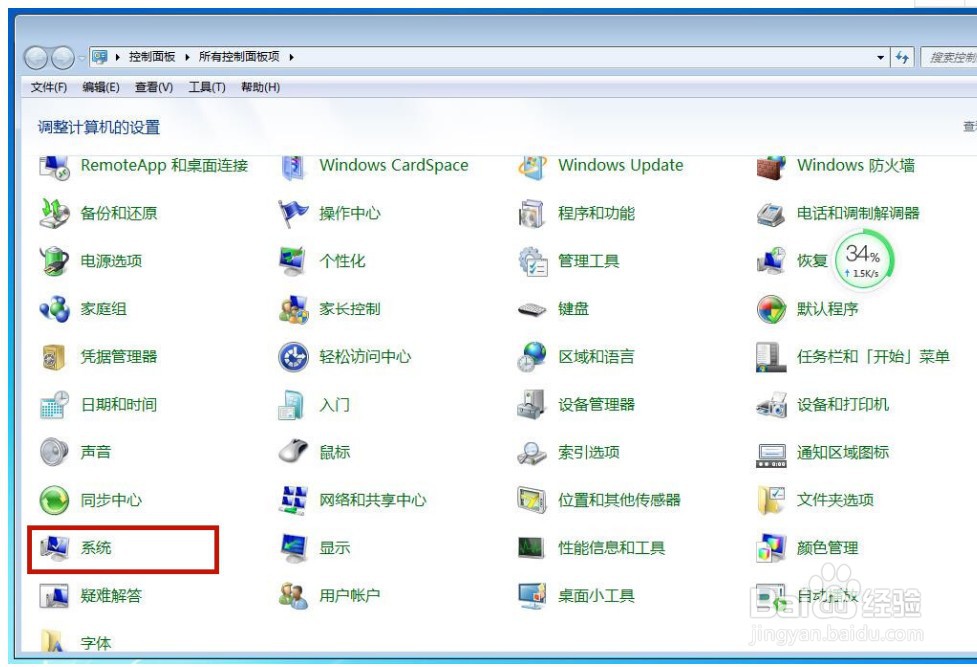
3、点击左边栏目中的“高级系统设置”;
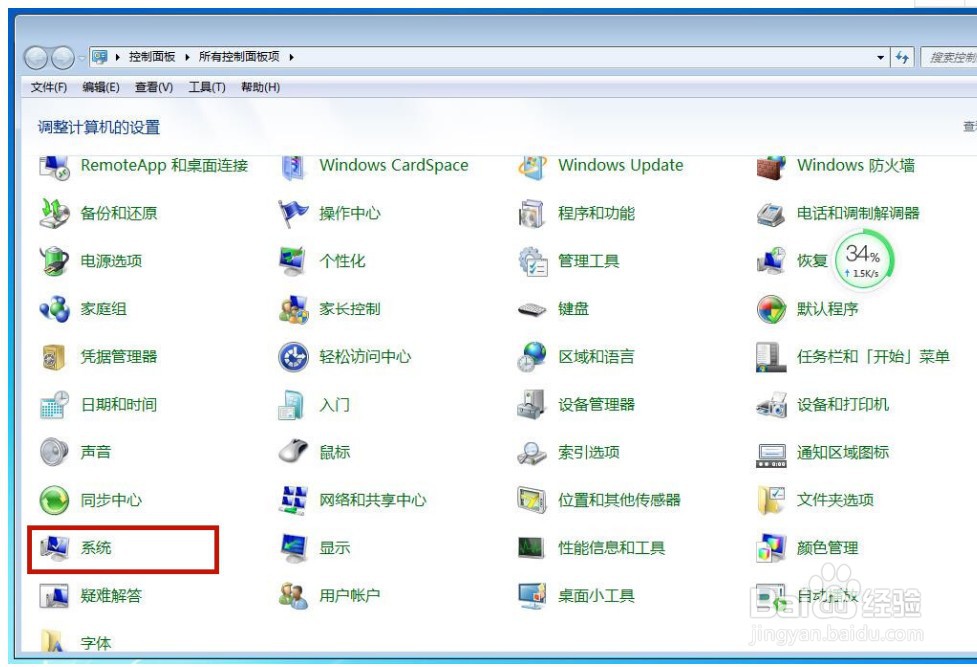
4、选择高级功能下的“环境变量”;
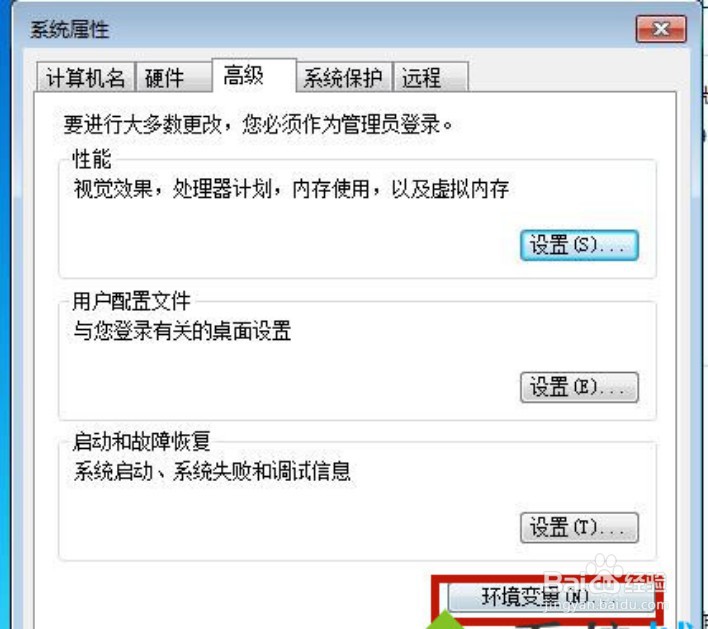
5、双击环境变量中的“TMP”;
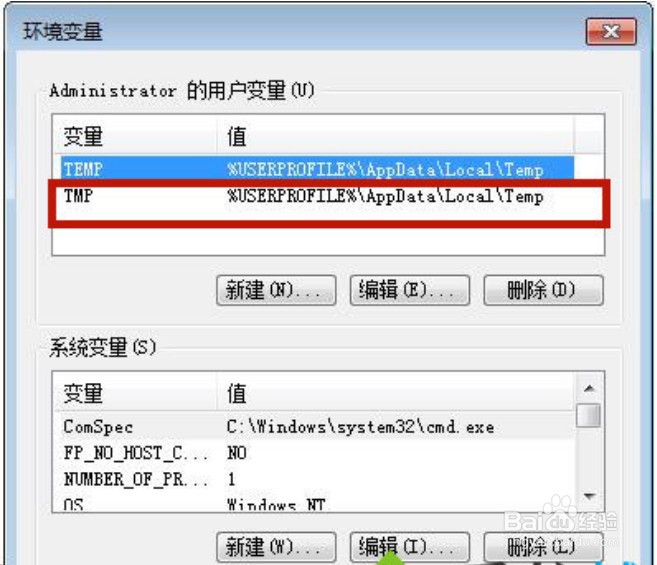
6、将变量值修改为其他磁盘,小编这里更改为了E盘,之后一直按确定即可解决照片无法显示图片内存不足的问题;

1、大多数时候出现此问题的原因在于内存不足,这时候我们打开开始菜单栏下的“控制面板”;
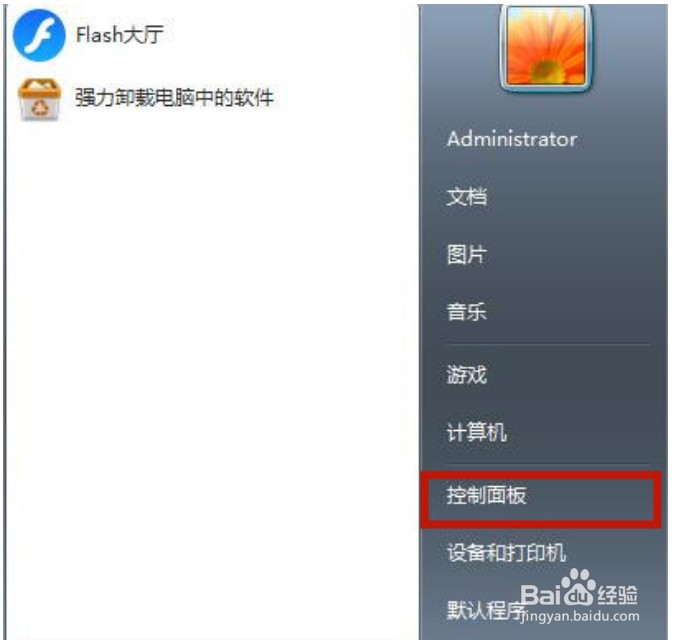
2、选中其中的“系统”选项并进入;
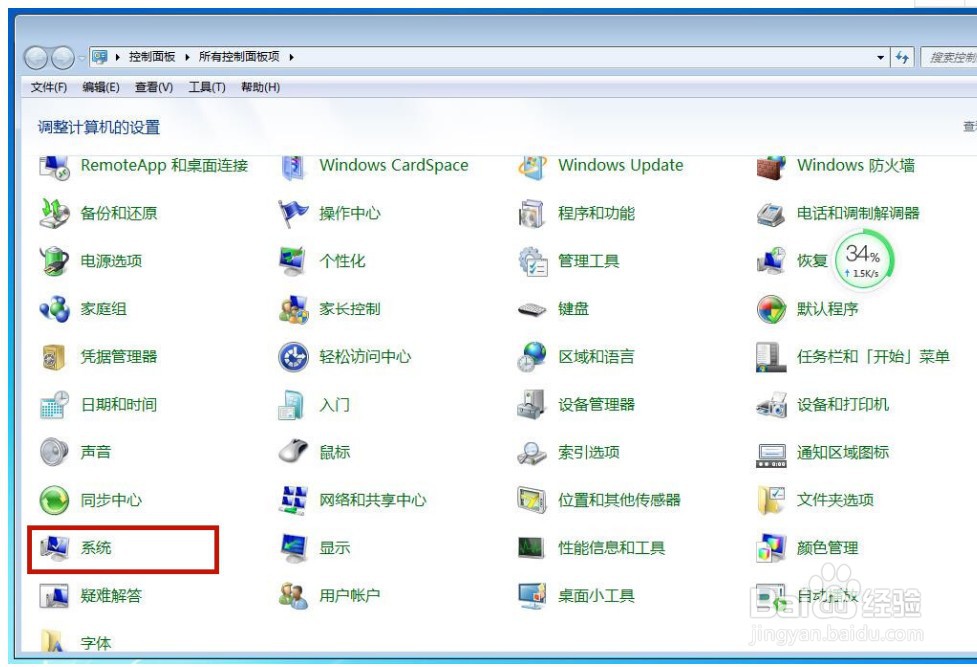
3、点击左边栏目中的“高级系统设置”;
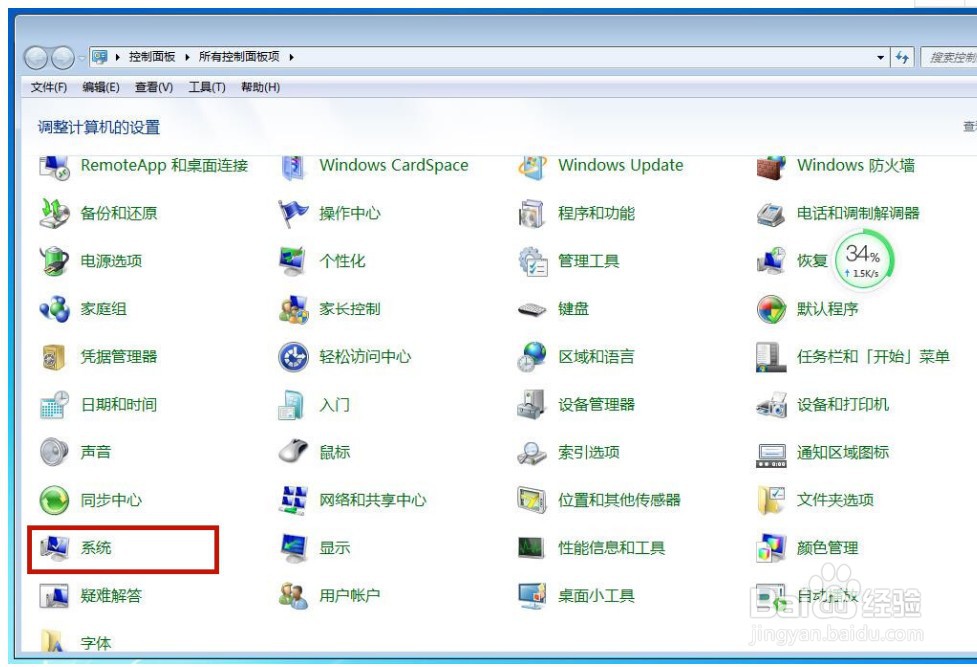
4、选择高级功能下的“环境变量”;
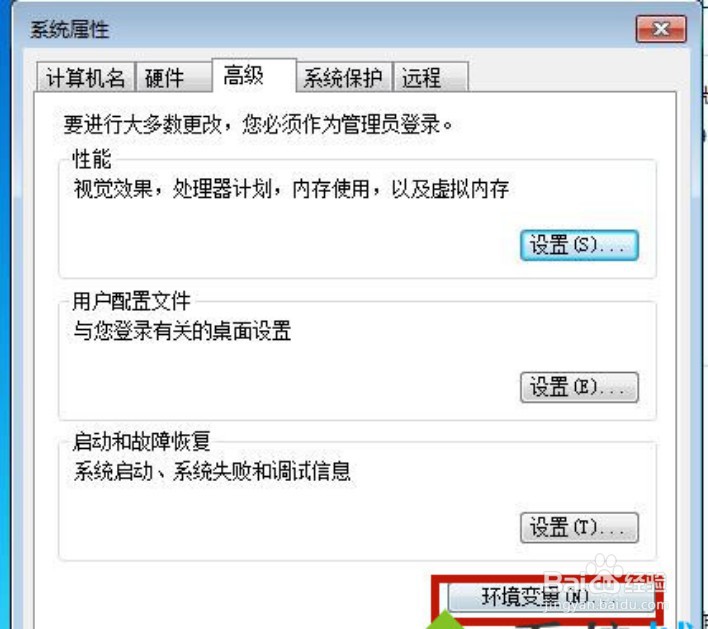
5、双击环境变量中的“TMP”;
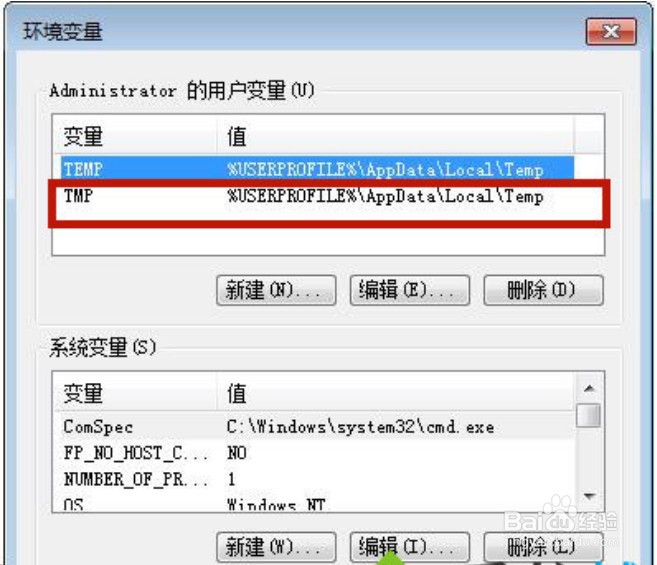
6、将变量值修改为其他磁盘,小编这里更改为了E盘,之后一直按确定即可解决照片无法显示图片内存不足的问题;
